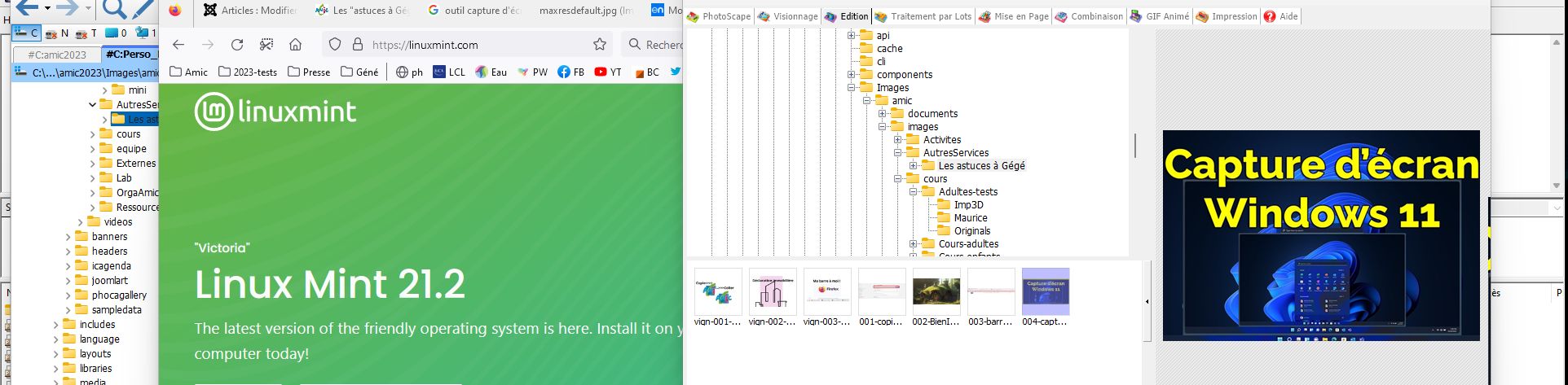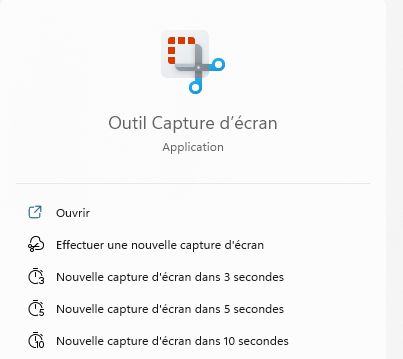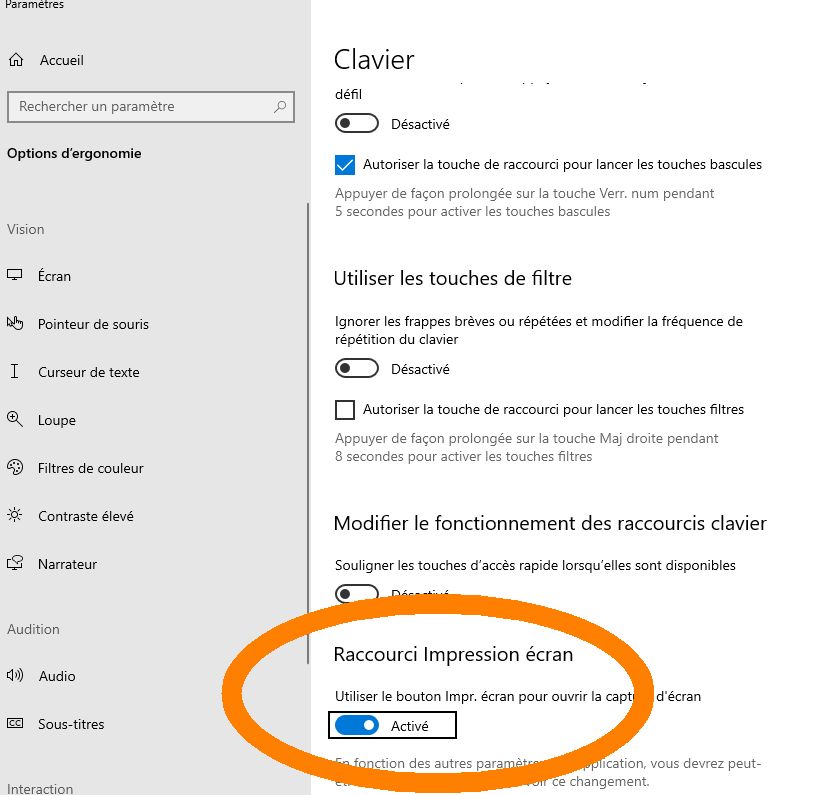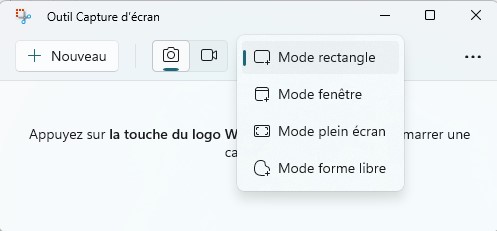Outil capture d'écran
Capturez Images et Vidéos de votre travail sur écran.
L'outil capture d'écran, bien plus performant que le simple ImpEcr classique du clavier, permet de capturer une image de tout un écran, une fenêtre ouverte sur l'écran, une zone rectangulaire de l'écran ou une zone de forme quelconque de l'écran.